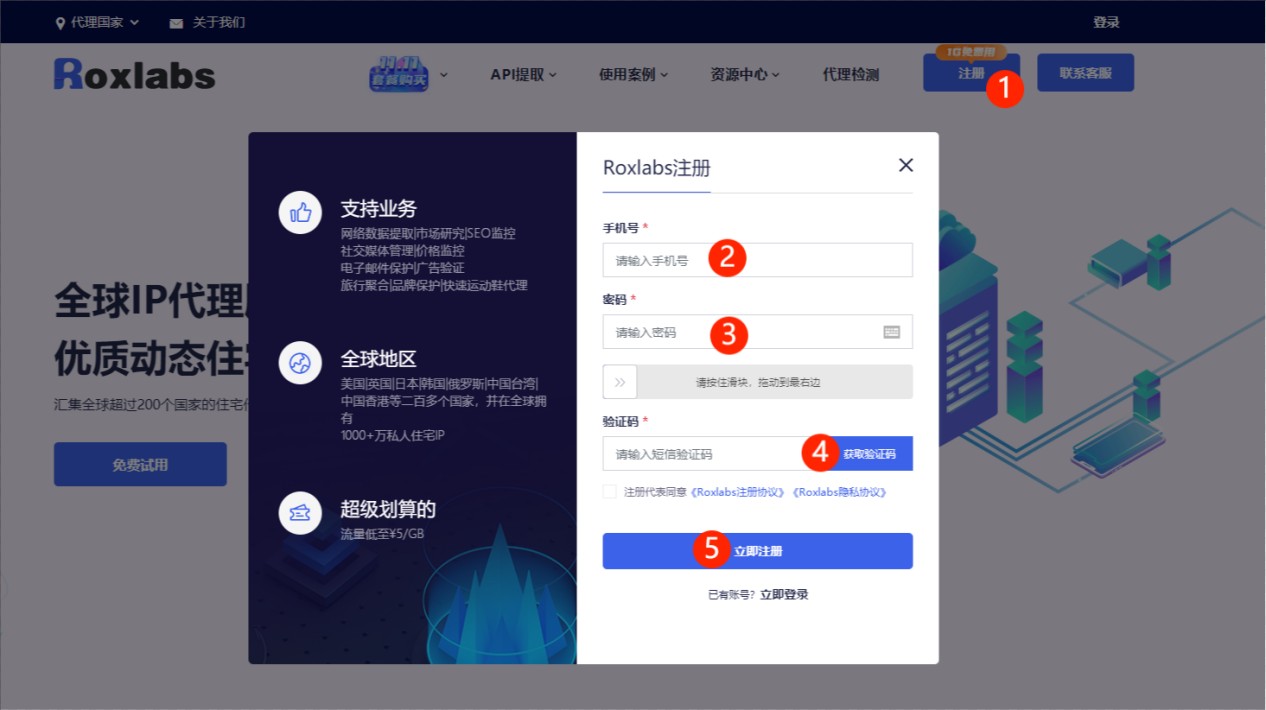如果您经常上网,您可能会使用网络浏览器。有众多可供选择的网络浏览平台,它们都有各自的一系列功能,适合所有类型的用户。无论您选择哪种浏览器应用程序,查找内容的过程均相同:在您启动所选的浏览器后,直接在地址栏中输入您的查询,然后您会立即获得相关结果,这得益于搜索引擎在万维网上搜索可能是您所寻找的页面。
与浏览器本身类似,也有不同的搜索引擎可供选择。与许多非技术熟练用户可能的想法相反,谷歌不是唯一的选择(尽管不可否认的是,它仍然是迄今为止最受欢迎的选择)。如果您热衷于探索其他替代方案以避免谷歌搜索对人工智能的持续推动,您当然可以通过将不同的搜索引擎选为您网络浏览器的默认选项来实现。但是,如果在尝试了其他选项之后,您发现您仍然更习惯使用谷歌,您可以同样轻松地将其重新指定为您的主要搜索来源。
如果您拥有一台 Mac 电脑,并希望将谷歌设为您的主要搜索引擎,以下是在您选择的浏览器上完成此操作的步骤。
如何在 Mac 上为谷歌 、、 或 Edge 将谷歌设为默认搜索引擎
默认情况下,首次使用时,、 和 的搜索引擎应该是谷歌。但是,如果您最近切换至其他搜索引擎,并希望换回,以下是在 上的操作方法:
- 在您的 Mac 上启动 。
- 点击窗口右上角的三个点样式的菜单。
- 在左侧面板中,选择“搜索引擎”。
- 点击当前搜索引擎名称旁边的“更改”按钮,选择谷歌,然后点击“设为默认”按钮。
在 上:
- 在您的 Mac 上启动 。
- 点击屏幕左上角的 。
- 选择设置。这应该会打开“常规”窗口。
- 选择“搜索”选项卡。
- 从“搜索引擎”旁边的下拉菜单中选择谷歌。
- 您还可以通过点击该选项旁边的复选框,启用在隐私浏览中使用的搜索引擎偏好。
在 上:
- 在您的 Mac 上启动 。
- 点击位于窗口右上角的汉堡图标。
- 前往设置。
- 在左侧面板中,选择“搜索”。
- 在“默认搜索引擎”处,点击下拉箭头,然后选择谷歌。

同时, Edge 的默认和推荐搜索引擎是必应。要将其更改为谷歌:
- 在您的 Mac 上启动 Edge。
- 点击窗口右上角的三点菜单。
- 前往设置。
- 从左侧面板中,选择隐私、搜索和服务。
- 向下滚动至服务部分,然后选择“地址栏和搜索”。
- 在“地址栏中使用的搜索引擎”旁边,点击下拉箭头并选择谷歌。
此后,您通过上述网络浏览器的地址栏进行的所有搜索查询,都将把谷歌作为主要搜索引擎。
如何将谷歌设为 Mac 上 Opera、Brave、Arc 和 Tor 的默认搜索引擎
要是您碰巧更喜欢用更小众的网络浏览器,别担心——您能更改它用来解答您诸多互联网问题的搜索引擎,就跟在更知名的浏览器平台上操作一样。
- 在您的 Mac 上启动 Opera。
- 点击位于窗口右上角、由滑块控制图标标识的菜单按钮。
- 向下一直滚动到底部,接着点击“转到完整浏览器设置”。
- 在左侧面板里选中“基本”,再向下滚动至“搜索引擎”部分。
- 在“地址栏中使用的搜索引擎”旁边,点击下拉箭头并选择谷歌搜索。
在 Brave 浏览器上:
- 在您的苹果电脑(Mac)上启动 Brave 浏览器。
- 点击位于窗口右上角的汉堡状图标。
- 前往‘设置’选项。
- 从左侧的面板中,选中‘搜索引擎’。
- 在‘普通窗口 - 地址栏中使用的搜索引擎’这一项旁边,点击下拉箭头,然后选择谷歌。
- 您也可以针对‘私密窗口 - 地址栏中使用的搜索引擎’进行相同的操作。
在 Arc for macOS 上:
- 在您的苹果电脑(Mac)上启动 Arc,如果您还没有登录,可能需要进行登录操作。
- 点击位于屏幕左上角的 Arc 图标。
- 选中‘配置文件’这个选项卡。
- 在左侧面板中选中您的配置文件,接着点击‘搜索引擎’旁边的下拉箭头,然后选择谷歌。
同样,在 Tor 浏览器上:
- 在您的 Mac 上启动 Tor 浏览器。
- 点击屏幕左上角的 Tor 浏览器。
- 选择“偏好设置”。
- 从左侧面板中,选择“搜索”。
- 在“默认搜索引擎”下,点击下拉箭头并选择“谷歌”。
您为常用浏览器完成这些步骤后,它就应该开始把谷歌作为主要搜索引擎来使用。